ZHCU939A May 2020 – October 2020 ADC12DJ3200
6 硬件设置
本节提供了用于设置硬件的说明和图示。
 图 6-1 ADC12DJ3200EVM 电路板
图 6-1 ADC12DJ3200EVM 电路板默认情况下,ADC12DJ3200EVM 上装有 FMC+ 接口 EEPROM。如果没有该部件,驱动 JESD204B SYNC 的 FPGA 组的 FMC3_VADJ 电压将设置为 0V,从而导致 SYNC 信号无法正常工作。手动设置 ADC SYNC 可以解决此问题。U5(来自 Microchip 的 24C65T-I/SM)使用所提供的名为“FMC-ADC12DJ3200-CVAL.bin”的 .bin 文件进行编程。此 .bin 文件使用 Alpha Data 板上的 FMC+ 插槽所需的地址 0x53,并在上电后将 FMC3_VADJ 设置为 1.8V。如果正确安装了 EEPROM 并进行了编程,那么上电后,Alpha Data 板上的测试点 TP3 的电压应为 1.8V。
- 将 Alpha Data 板与 ADC12DJ3200 CVAL EVM 连接在一起。使用 FMC+ 连接器 (J3) 连接 ADC EVM。
- 将 CX 650 电源的输出电源线连接到 Alpha Data 板,如图 6-2 所示:
 图 6-2 输出电源线连接
图 6-2 输出电源线连接 - 使用 JTAG 电缆连接 PC 和 USB 子板上的 JTAG 端口。
- 使用 USB 电缆连接 USB 子板和 PC,请参阅图 6-3。
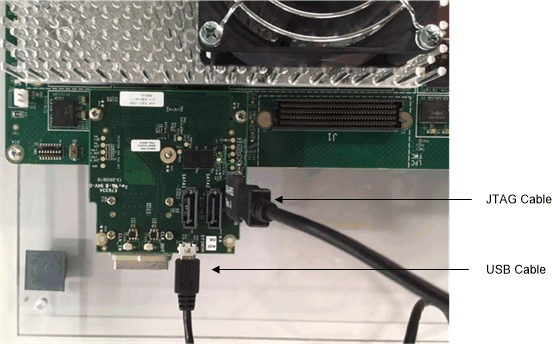 图 6-3 JTAG 和 USB 电缆连接
图 6-3 JTAG 和 USB 电缆连接 - 使用 USB 电缆连接 ADC12DJ3200EVM (J31) 和 PC。将可提供至少 3A 电流的 5V 电源连接到 ADC12DJ3200EVM 上的 J37。TP12 (+5V) 和 TP13 (GND) 提供了另一种连接到 5V 的选项。
- 将射频模拟输入源连接到 ADC12DJ3200EVM 的 J2 (VINA)。本指南使用来自 TI TSW2700EVM 的 70 MHz 源(在 0dBm 条件下)。
- 导通 Alpha Data 电路板。电源开关在电源输入电缆附近。
 图 6-4 Alpha Data 电路板电源开关
图 6-4 Alpha Data 电路板电源开关 - 图 6-5 展示了此设置。
 图 6-5 Alpha Data 电路板与 ADC12DJ3200 CVAL EVM 连接设置
图 6-5 Alpha Data 电路板与 ADC12DJ3200 CVAL EVM 连接设置